Minecraft: چگونه FPS خود را بهبود ببخشید | تقویت FPS Minecraft
Minecraft: چگونه FPS خود را بهبود ببخشید | تقویت FPS Minecraft راه های زیادی برای کمک به بهبود FPS در Minecraft وجود دارد. در اینجا نگاهی به برخی از بهترین ها داریم.
با وجود ظاهر ساده و زیبایی شناسی آن، کمیته مبارزه با سانسور، وقتی صحبت از عملکرد به میان میآید، همیشه نرم و لطیف اجرا نمیشود، مخصوصاً برای کسانی که سختافزار ضعیفتری دارند. این تا حدودی به دلیل وسعت و تطبیق پذیری این حماسه sandbox و پیچیدگی های طراحی بازی است که به طرز ماهرانه ای در آن تعبیه شده است.
گسترش گسترده، بازیکنانی که ترجیح می دهند ساختمان ها و آیتم ها را جمع آوری کنند فریم در ثانیه و ممکن است وقتی نوبت به عملکرد کلی میرسد، با مشکلات سختی روبرو شوند. اما به لطف تطبیق پذیری بازی و منابع فراوان، یکی های کنکوری تجربه را می توان با افزایش فریم در ثانیه تا حد زیادی بهبود بخشید.
اینها یک الگوی متلاطم یا کند هستند که می توانند همه چیز را باتلاق کنند. فریم در ثانیهاینها برخی از ساده ترین، مؤثرترین و در کل بهترین راه ها برای رفع این مشکل هستند. برخی از این روشها ظریفتر هستند، اما برخی دیگر میتوانند افزایش قابل توجهی ارائه دهند که میتواند فریم در ثانیه را دو یا حتی سه برابر کند.
Minecraft: چگونه FPS خود را بهبود ببخشید | تقویت FPS Minecraft
1- بهینه سازی Mods را نصب کنید
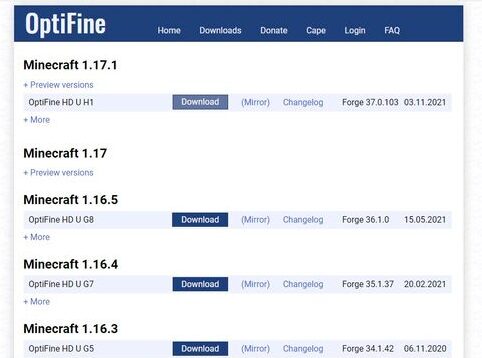
یکی از چیزهای مهم در مورد Minecraft، تطبیقپذیری تجربه با مودها، برنامهها و دیگر ترفندهای درون بازی است. این در مورد برنامه های افزایش عملکرد نیز صادق است. حتی برخی از مدها مانند BetterFps و OptiFine وجود دارند که به طور خاص بر تقویت فریم در ثانیه تأکید دارند.
2-اورکلاک
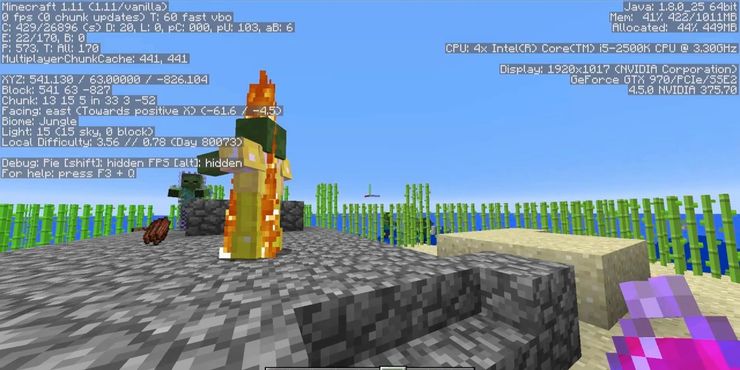
سلب مسئولیت: این امر خطراتی را برای افراد کمتکنولوژیک به همراه دارد، اما اگر به درستی انجام شود، پاداش بسیار سنگینی به همراه دارد.
این روش شامل افزایش سرعت ساعت کامپیوتر است به طوری که از آن چیزی که توسط سازنده تایید شده است فراتر رود. این فرآیند که "اورکلاک" نامیده می شود، می تواند در صورت فشار بیش از حد به کامپیوتر شخص آسیب برساند. با این حال، می تواند عملکرد بازی های رایانه شخصی را نیز تا حد زیادی بهبود بخشد. این قسمت به طور مفصل روند مربوط به اورکلاک کردن کامپیوتر را توضیح می دهد.
3- اجرایی جاوا را روی «اولویت بالا» قرار دهید

همانطور که کامپیوتر یک فرد را می توان برای عملکرد ارتقا داد، نرم افزارهایی که Minecraft و Java را اجرا می کنند نیز می تواند ارتقا یابد. با فشار دادن کلیدهای ctrl + shift + ESC با هم میتوانید به این برنامه اجرایی ویندوز دسترسی پیدا کنید. با این کار Task Manager باز می شود.
روی تب Details کلیک کنید و Javaw.exe را کلیک کنید. به Set priority بروید و روی high کلیک کنید. این باعث می شود منابع بیشتری به برنامه منتقل شود، که به طور کلی نتایج بهتر و نرخ فریم نرم تری در بازی ایجاد می کند.
4- افزایش عملکرد کامپیوتر
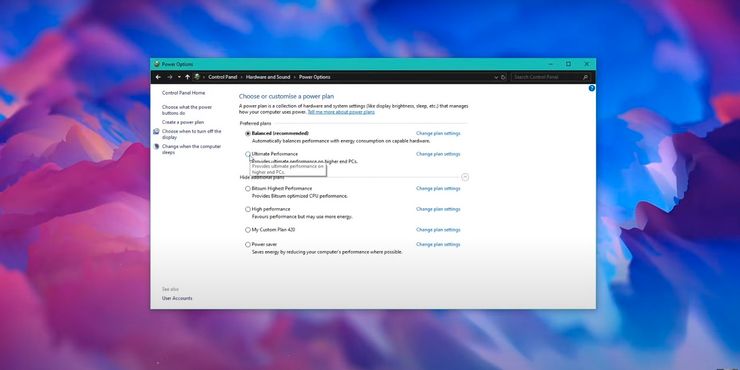
حتی برای کسانی که یک رایانه شخصی قدرتمند دارند، احتمال زیادی وجود دارد که با پتانسیل کامل خود کار نکند. گیمرها میتوانند با تایپ «گزینههای برق» در نوار جستجوی ویندوز در پایین صفحه، عملکرد و قدرت استفاده از دستگاههای خود را افزایش دهند.
یک پنجره کنترل پنل باز می شود که به کاربر امکان می دهد شدت عملکرد دستگاه و مصرف برق را تغییر دهد. روی اجرای نهایی و voila کلیک کنید! این باید در نظر گرفته شود به خصوص اگر استفاده از دسکتاپ و مصرف برق مشکلی ندارد.
5-غیرفعال کردن تمام صفحه و حذف بهینه سازی تمام صفحه
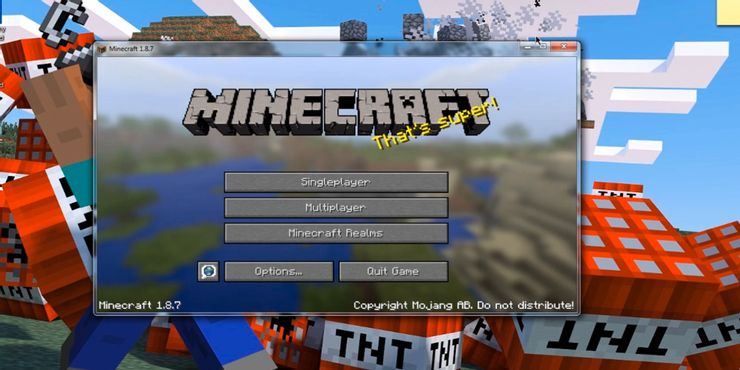
کسانی که بدشان نمیآید این تجربه تماشایی و همهجانبه را از دست بدهند، باید نمای تمام صفحه را غیرفعال کنند، مخصوصاً بازیکنانی که کارتهای گرافیک ضعیفتری دارند. انجام این کار ساده امکان پردازش کمتر و در نتیجه تجربه روان تری را فراهم می کند.
برای انجام این کار، "تمام صفحه" را به "خاموش" تغییر دهید و اندازه پنجره را کاهش دهید. در حالی که نمای کوچکتر خواهد بود، بازی باید کمی بهتر اجرا شود.
برای رفتن یک قدم جلوتر، بر روی میانبر Minecraft کلیک راست کرده و گزینه properties را انتخاب کرده و روی تب compatibility کلیک کنید. سپس روی Disable fullscreen optimizations کلیک کنید و روی اعمال کلیک کنید.
6-تنظیمات گرافیک را برگردانید
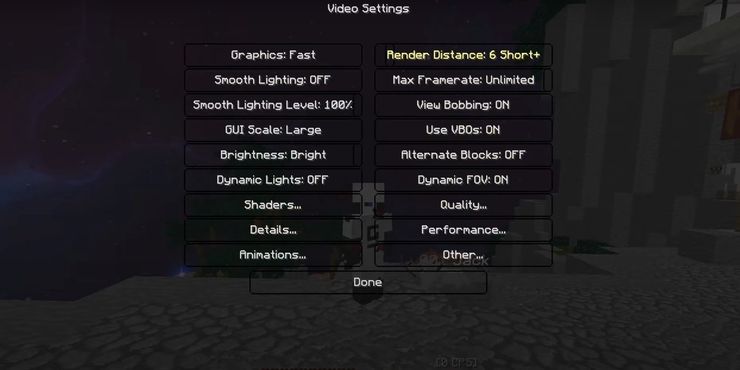
علاوه بر تنظیمات رندر، جزئیات گرافیکی مختلف دیگری را می توان بهینه سازی کرد یا تغییر داد تا عملکرد و نرخ فریم را در Minecraft بهبود بخشد.
به "تنظیمات ویدئو" بروید و موارد زیر را انجام دهید:
- حداکثر فریم در ثانیه را روی نامحدود تنظیم کنید.
- ابرها و روشنایی صاف را خاموش کنید.
- ذرات را روی حداقل تنظیم کنید.
- V-Sync را خاموش کنید.
- هموارسازی بیوم را غیرفعال کنید.
- "گرافیک" را به "سریع" تغییر دهید.
- کاهش FOV (میدان دید)
7-کارهای مورد نیاز سخت افزار را ببندید
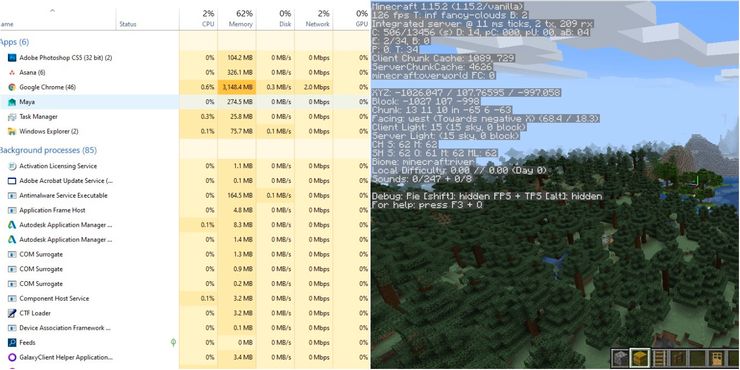
در حالی که تقلب های مختلف درون بازی برای تجربه روان تر وجود دارد، راه های مختلفی وجود دارد که می توان نرخ فریم Minecraft را با تغییر تنظیمات رایانه شخصی افزایش داد. یکی از موثرترین آنها بستن سایر برنامه هایی است که همزمان اجرا می شوند، به ویژه برنامه هایی که سخت افزار فشرده تر هستند.
برای دریافت ایده ای از برنامه هایی که در حال اجرا هستند، Task Manager را باز کنید و هر نرم افزار غیر ضروری را که از مقدار زیادی حافظه استفاده می کند پاک کنید. اکنون می توان رم بیشتری را به Minecraft اختصاص داد.
8-برش فاصله رندر
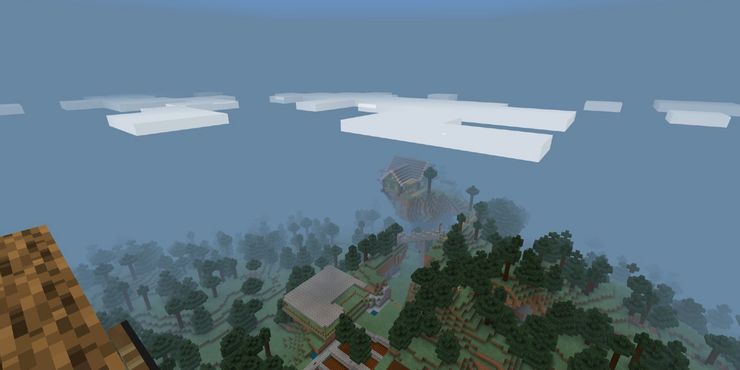
ممکن است کسی فکر نکند که بازی بلوکی مانند Minecraft وقتی صحبت از اسب بخار به میان میآید بسیار سختافزار است، اما زمانی که مجبور است دائماً داراییها را از فواصل دور بارگیری کند، میتواند سختافزار فشرده باشد. خوشبختانه فاصله رندر را می توان کمی کاهش داد.
برای انجام این کار، روی گزینه ها کلیک کنید و به بخش تنظیمات ویدیو بروید. در گوشه سمت راست بالای منو نواری وجود دارد که فاصله رندر را کنترل می کند. اگر این عدد بیش از 12 باشد، ممکن است ایده خوبی باشد که آن را حداقل چند کلیک پایین بیاورید. با این حال، آن را خیلی پایین نگیرید، زیرا پیمایش در بازی اگر زیر محدوده هشت تا ده باشد ممکن است کمی مشکل باشد.
9-درایورهای کارت گرافیک را به روز کنید
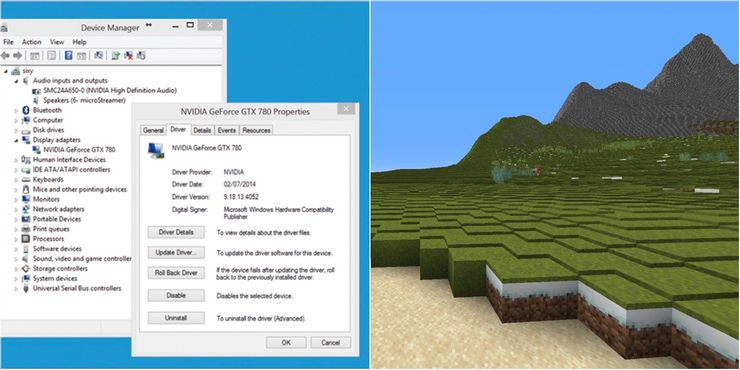
بیشتر عملکرد یک بازی رایانه شخصی به دلیل کارت گرافیک مورد استفاده است. گیمرها اغلب بازی های خود را اجرا می کنند بدون اینکه متوجه شوند که کارت گرافیک آنها می تواند با یک به روز رسانی ساده و نسبتاً سریع درایورهای گرافیک آنها ضربه بخورد.
آخرین درایورها را معمولاً می توان در وب سایت سازنده GPU یافت. برای آسانتر و سادهتر کردن این فرآیند، یک بهروزرسانی خودکار درایور مانند Driver Easy را دانلود کنید.
10. کارها را در بازی ساده نگه دارید

از قضا، های کنکورییکی از مؤثرترین راهها برای کاهش عملکرد، انجام کمتر در بازی است. روی زمین مسطح تر و مسطح تر با اکتشاف کمتر و دارایی های کمتری که آن را پر می کند تمرکز کنید.
یک ترفند مفید با این کار استفاده از دستور "WorldBorder" در بازی است که پهنای جهان را محدود می کند. این کار با باز کردن پنجره چت و تایپ "/worldborder set [SizeInBlocks] انجام می شود.
یک دنیای کوچکتر، سادهتر و کمتر درهمتنیدهتر، تقاضای بسیار کمتری را برای جاوا و سختافزاری که روی آن اجرا میشود، نشان میدهد.
Minecraft: How to Make Potion of Invisibility | معجون های نامرئی



